标题:"手机怎么管理tplink路由器?"的相关路由器教程资料分享。- 【WiFi之家网】编辑整理。
问:我家里用的是tplink的无线路由器,请问怎么用手机来管理?
答:可以直接用手机浏览器,登录到tplink路由器的管理页面,然后就可以对其进行管理了。
还有一种方法,那就是用TP-Link官方提供的APP软件,来管理你的tplink路由器。如果你是新手、小白用户,那么鸿哥强烈建议你使用APP管理tplink路由器,具体的操作步骤如下:
温馨提示:
(1)、由于文章篇幅所限,本文中将不会介绍,用手机浏览器管理tplink路由器的方法。
(2)、如果你的tplink路由器现在连不上网,也是可以用APP来设置它上网的;可以阅读下面的文章,查看用APP设置tplink路由器上网的方法。
TP-Link路由器用APP设置上网教程

第一步、下载APP软件
用手机扫描下面的二维码,下载TP-Link官方提供的路由器管理APP,然后自行进行安装。
重要提示:
一定要下载TP-Link官方提供的APP,不要通过百度搜索,下载一些第三方的APP软件。

第二步、管理路由器
1、首先,请确保你的手机,现在是连接到需要管理的这个tplink路由器的wifi信号。
PS:在本文中,鸿哥用来演示的tplink路由器wifi名称是:www.192ly.com,我的手机就是连接到这个wifi信号的,如下图所示。
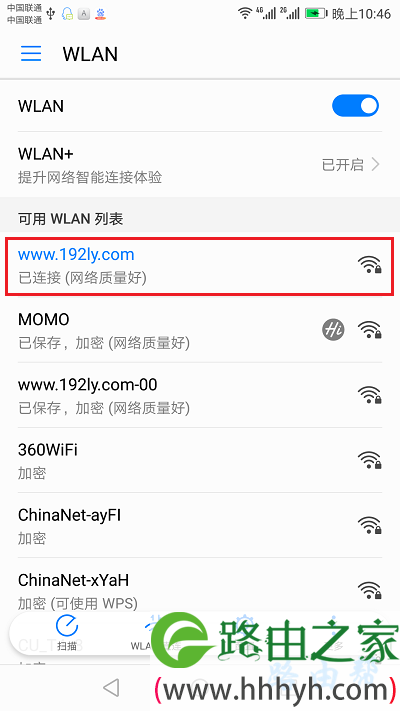
2、然后打开刚才安装的APP软件,然后在 本地设备列表 下面,选择需要登录的TP-Link路由器。
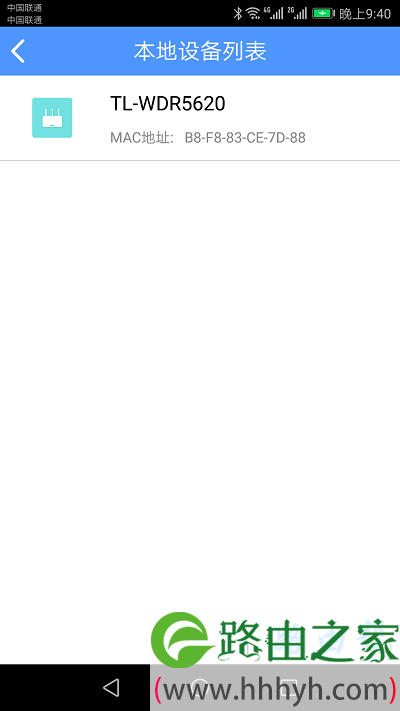
3、在APP软件的跳转的页面中,输入你的tplink路由器的管理员密码,如下图所示。
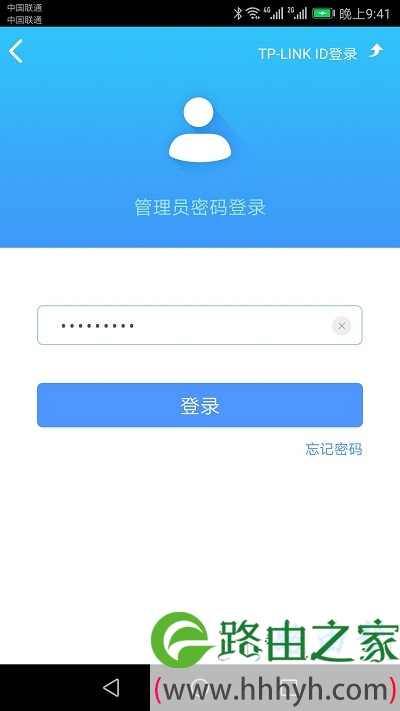
重要提示:
如果你把管理员密码忘了,不知道管理员密码是多少,请阅读下面的文章,查看解决办法。
TP-Link路由器管理员密码忘了怎么办?
4、当你输入正确的管理员密码后,就可以进入到路由器的管理页面了,可以对路由器进行管理。可以修改wifi密码、查看是否被蹭网、设置隐藏wifi等等操作。
这些功能的具体设置,实际上非常的简单,你只需要点击对应的设置选项,就可以完成的。所以,这里鸿哥就不挨个进行介绍了。
问题总结:
手机管理tplink路由器的方法有2种:用手机浏览器管理,用TP-Link官方的APP管理。新手用的话,建议用TP-Link官方提供的APP软件来管理路由器。
以上就是关于“手机怎么管理tplink路由器?”的教程!
原创文章,作者:路由器,如若转载,请注明出处:https://www.224m.com/85143.html


